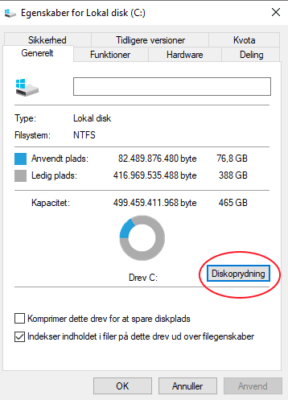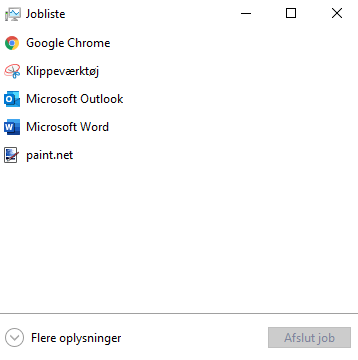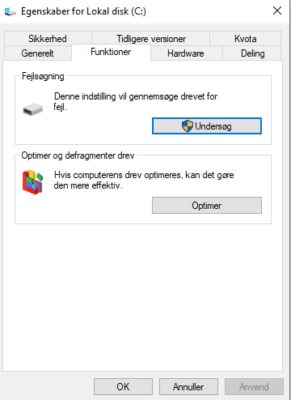Der kan være mange forskelige grunde til din computer er langsom. Her kommer vi med vores råd til hvordan du gør din computer hurtigere. Vi udfører tit disse former for løsninger til vores kunder. Du kan nu prøve selv, ellers skal du altid være velkommen til at kontakte os.
1. Virus eller Malware
Den mest normale årsag til din computer er langsom, er fordi den har fået malware eller virus. Virus og malware er designet til at gøre computere langsomme og stjæle data fra computerens ejermand.
Sådan fjerner du Virus eller Malware:
Du skal hente 2 forskelige programmer til at scanne din computer for både malware og virus. Vi anbefaler at du bruger Bitdefender til at scanne efter virus, og Malwarebytes til at scanne efter malware. Du kan hente begge programmer her – Bitdefender og Malwarebytes Du kan downloade begge versioner til Windows og Mac. Hvis du tror at du har fået større mænge vira, anbefaler vi at geninstaller dit styresystem.
2. Ikke nok ledig plads på harddisken
Den næste mulig oversag til at din computer kører langsom, er at der ikke er nok ledig plads på din harddisk. Harddisken bruges til at gemme alt dit data som, spil, dokumenter, billeder og dit styresystem. Harddisken kan have svært ved at arbejde hurtigt, hvis den ikke nok ledig plads har. Derfor er det super vigtig, at du sikre du nok plads har. Hvis du under 1GB ledig plads, ville mange af dine programmer “stå i kø” for at kunne åbnes. Det ville få computere til at køre ekstremt langsom.
Du kan tjekke, hvor meget plads du har på din harddisk, inde i “Stifinder”. Her skal du kigge efter harddisken, som har bogstavet C: forrest. Der skulle gerne være mere end 50GB plads ledig på denne harddisk. Hvis der der er under 10GB eller mindre ville computeren føles meget langsom.
Sådan får du mere plads:
Det første du skal gøre, er at slette programmer og filer som, du ikke skal bruge mere. Dernæst kan du bruge Windows eget indbygget funktion til at rydde op på harddisken. Den bruges sådan her –
- Du højre klikker på dit C: drev inde i “stifinder”, og derefter klikker på egenskaber.
- Du klikker nu på “Diskoprydning”


Det næste du kan gøre, er at slette dine browsers midlertidig data. Det gøres på forskellige måder fra browser til browser, men det er ofte via “Funktioner” eller “Indstillinger” at det kan gøres.
3. Din computer har været tændt for længe
Når din computer har været tændt længe, bliver den udsat for rigtig mange ting, uden at den kan ryde op. Derfor bliver den overtid langsommer og langsommer. Du spørg nok, hvor lang tid er for længe? Det kommer helt an på hvor mange “Ram” din computer har, og hvad du laver på computeren. Vi anbefaler at din computer skal slukkes eller genstartes efter 3-4 dage.
Din computer opbygger store midlertidige ressourcer pakker, som lagers på dine ram. Disse pakker bruges til at gøre din computer hurtigere, men hvis der kommer for mange, og din computer til sidst udløber tør for hukommelse (Ram), ville computeren begynde at køre meget langsom. Pakkerne ville slettes efter computeren slukkes, og efter en genstart. Windows kan også bruge din ram til at forberede en opdatering.
Løsningen:
Sluk eller genstart din computer.
4. Alt for mange programmer som kører i baggrunden
Der kan ligge rigtig mange programmer i baggrunden, som tærer på din computers hastighed. Det er vigtig her, at du kun bruger programmer, som du bruger. Lad vær med at have mange forskelige programmer åbne.
Løsningen:
Unødvendige programmer kan lukkes ved at trykke på ctrl+alt+delete, her kommer du ind i joblisten, hvor man kan se en liste over alle de programmer som, faktisk kører på computeren.
Programmerne kan lukkes i joblisten, sørg for kun at lukke programmer som, du ikke bruger.
5. Gamle drivere og Windows versioner
Hvis du anvender gamle driver, kan din computers hastighed forringes. Det samme gælder hvis du kører med en for gamle Windows version. Bruger du fx. Windows XP, som der ikke længere udgives sikkerhedsopdateringer til, kan computeren blive hurtig langsom fordi det ikke optimeres længere + så er et gammelt styresystem usikkert at køre med, fordi der ikke længere laves opdateringer.
Hvis man dog har en gammel computer, som ikke er særlig stærk længere, ville det være dumt at installere den nyeste Windows 10 på. Det kræver netop mange flere processer kræfter at køre Windows 10. Hvis computeren man installere det på, er for gammel, ville den helt automatik køre rigtig langsomt, fordi Windows bruger alle computerens kræfter.
Gammel drivere kan også være skyld i at din computer kører langsom. Du kan lære mere om hvordan du selv kan opdatere dine drivere her – Opdatere dine driver
6. Din computer bliver alt for varm
Computerens interne dele, så som processoren, grafikkortet, ram, og bundkortet, er alle dele som skaber varme. Alle delene i computeren bruger strøm, som passere delene. Vi tager processoren som eksempel. Processoren i din computer bliver varm, når den bruges. Hvor høj temperaturen bliver, afhænger helt af hvilken processor du har, og hvad du bruger computeren til. Jo flere ting processoren skal arbejde med – Jo varmere bliver den.
De fleste processorer i både bærbar og stationære bliver nedkølet via et køleelement og en blæser som sidder fast til kølelementet. Vi ser tit at udluftning til køleelementet stoppet til med, støv. Støv kan medføre til at processoren hurtigere bliver varm. Hvis blæseren på kølelementet stopper med at drejerundt, ville den også blive varm. Når en processorer blive varm, falder dens ydeevne og computeren ville arbejde langsommere.
Det værste scenarie der kan ske, er hvis computerens blæser holder helt op med at kører rundt pga. af støv eller slid, kan computeren bryde sammen, fordi den er blevet for varm. De fleste maskiner i dag, har en indbygget controller som slukker computeren inden den bliver for varm, og går i stykker.
Mellem kølelementet og processoren sidder der et stof som har navnet “kølepasta”, Kølepasta bruges til at sikre den bedste kontakt mellem processoren og køleelementet. Er din computere mere end 2 år gammel, ville vi anbefale at du skifter kølepastaen. Vi udfører sådan nogle opgaver. Kontakt os og få en pris.
Løsningen:
Sørg for at computerens interne blæsere kan dreje frit rundt. Det sikrer at den kan transportere varmen væk fra computeren og forhindrer den i at blive for varm, Sikre også at din computer har haft skiftet kølepastaen fornyligt.
Sådan kan du selv løse problemet:
Det første du kan gøre er at støve din computer af.
Hvis det er en stationær computer du har, kan du tage den ene side af kabinettet og forsigtigt puste støvet ud af din computer. Du skal enten bruge luft på dåse eller bruge en kompressor. Vi anbefaler ikke at du bruger en støvsuger. Den kan netop ødelægge din computer.
Har du en bærbar computer, kan det være lidt af en opgave at skulle blæse den ud for støv. Det kan dog godt lade sige gøre. Hvis du kan det, kan du blæse støvet ud af computeren.
Hvis du ikke har udstyret hos dig selv, eller ikke har lyst til at skille din computer ad. Skal du være mere end velkommen til at kontakte os.
7. Du har en gammel harddisk
En computer læser og skriver hele tiden på computerens harddisk. Derfor er det vigtig at harddisken er hurtigt nok, til det du laver.
Hvis harddisken ikke er hurtig nok, er dine programmer og filer, nød til at vente på at åbne, fordi harddisken ikke skriver og læser hurtigt nok. Kører du med Windows 10 anbefaler vi altid at du kører med den nye form for harddisk som hedder SSD. Den erstatter den gamle traditionelle mekaniske harddisk som har bevægelige dele og skiver inde i sig. En SSD har ingen bevægelige dele, og derfor er den super hurtig, til både at læse og skrive.
Hvis din harddisk er gamle, kan den køre langsomt pga. af slid. Fordi en traditionel harddisk har bevægende dele, ville den overtid blive slidt, og til sidst stå helt af.
Find ud af om du har en gammel harddisk (HDD):
Du trykker på knapperne ctrl+shift+esc. Her åbnes din jobliste.
Du klikker nu på knappen “ydeevne” og klikker på “Disk 0 (C:)
Nede i højre hjørne står der et lille felt, som hedder type: Hvis der står: HDD kører du med en gammel mekanisk harddisk. Står der SSD, kører du, med en nyere form for harddisk.
Hvis du kører med den ældre HDD, og du kører med Windows 10, anbefaler vi at du skifter din harddisk til en SSD. Hvis du ikke ved hvordan man gør dette, kan du kontakte os om en pris på udskiftning af HDD til SSD.
8. Din harddisk (HDD) kan være defekt eller skal defragmenteres
Din harddisk kan være defekt, og kan være grunden til at din computer kører langsom. En harddisk som beskrevet før, kan blive slidt overtid, og ville tage skade af udefrakommende ting, så som støv, vand eller slag. En harddisk kan også være defragmenteret. Er din harddisk defragmenteret kan det være en årsagen til din langsomme computer. Der findes flere grunde til hvordan en harddisk bliver defragmenteret, men den mest almindelige grund til at en harddisk bliver defragmenteret er, at computeren bliver slukket forkert, ved at trykke på sluk knappen, eller ved at tage strømmen fra computeren. Du sidder nu og tænker, hvad betyder dette?
Det skal jeg fortælle. En harddisk har et filsystem. Filsystemet holder styr på alle dine filer, der bliver skrevet på harddisken. Filsystemet ville løbende holde styr på mange af dine filer, og huske hvor de ligger henne. På den måde kan den hurtig kan finde frem til filen du spørg om.
Når en computer bliver slukket korrekt, ville den næstegang stadig kunne huske, hvor alle dine filer ligger henne, men hvis strømmen bliver taget eller computer slukkes forkert, har harddisken simpelthen ikke tid til at lave de nødvendige registreringer, og “glemmer” derfor, hvor dit data ligger henne på disken, og skal derfor bruge tid på at ligge orden i dine filer igen, og det gør den ikke selv. Det skal du som ejermand bede den om.
Sådan defragmenter din harddisk:
Det første du skal gøre, er at køre et program, som Windows har indebygget i styresystemet. Det hedder “Scandisk” og findes inde i “stlfinder” Her scannes om disken faktisk har det godt, og om den virker som den skal. Hvis du ingen fejl får kan du gå videre til at defragmenter af din disk. Hvis du får fejl, ville vi anbefale at udskifte din harddisk.
Defragmetings programmet er også indebygget i Windows, og kan godt tage langtid, hvis du har meget data, og harddisken er blevet slukket forkert nogle gange. Programmet hjælper harddisken med at huske og sætte dataen i ordren.
Du finder værktøjerne her:
- Du åbner “stlfinder”
- Trykker på “Denne PC”
- Højre klikker på dit C: Drev og trykker på knappen “Egenskaber
- Der åbnes nu et lille vindue, her klikker du på knappen “Funktioner”
- Du klikker først på knappen “Undersøg” og derefter på “Optimer”


9. Brug værktøjer som rydder op og renser din PC.
Mange “Speed Up your computer” programmer skal du altid holde dig langt væk fra. Det eneste program du kan stole på, er programmet “CCleaner”. CCleaner er verden mest downloadet program, og bruges af mange millioner mennesker. Programmet er lavet til at optimer og rydde op i din computer. Den gør mange af de ting, som os tekniker normalt, ville gøre manuelt. Her gør CCleaner det bare på den halve tid, og fortæller hvor meget den har ryddet op, og fjernet af de forskelige cookies, og andet snavs.
Hent programmet og gør din computer en tjeneste:
Hent programmet her. Udover at gøre din computer hurtigere, ville den også hjælpe med at gøre den mere sikker. Den fjerner netop alle dine cookies, som kan indeholde malware. Derudover fjerner den filer, som ikke er sikre.
10. Din computer er alt for gammel.
Hvis din computer er mere end 5 år gammel, så er der god sandsynlighed for, at din computer er langsom, fordi den er for gammel. Styresystemer og programmer, kræver mere og mere af computerne, og derfor ville din gammel maskine til sidst ikke kunne følge.
Udviklingen af nyt hardware går ekstremt stærkt, og derfor udnytter programmer, spil osv, også denne nye teknologi, lige meget om din computer er 1,2 eller 3 år gammel. Så er din computer mere end 5 år gammel, ville klart anbefale at du udskifter til en ny. Du kan se alle vores modeller på vores webshop her – Webshop